元SEが教えるWiMAX +5G X11ルータが圏外表示になったときの対応方法

この記事はWiMAX +5G X11ルータの圏外表示についてネット巡回している人向けの記事です。
問題なく接続できていたX11ルータが、突然圏外になったケースの対応方法です。
はじめに
IT機器、サービスの不具合は同じ症状でも原因はさまざまです。この記事はわたしがWiMAX +5G X11ルータが圏外表示になったときに解決した方法を書いています。WiMAX +5G X11ルータの圏外表示でお悩みの人の参考になったら嬉しいです。
 ちとせ
ちとせせっかく当サイトに来てもらったので自分が実際に解決した方法を詳しく、わかりやすく書いてみます。
この記事を書いた人
- WiMAX +5Gサービス契約中
- Speed Wi-Fi 5G X11ルータを使用中
- 主な接続端末:Windows11,Android11,その他家電
・元インフラ構築エンジニア
・小~大規模案件の設計構築をしていた
・趣味のお絵描きサイトでときどきマニアックな記事を書く。



唐突に場違いな記事を書くよね。



たどりついた人が幸せになる辺境サイトを目指してます。
X11ルータが圏外表示になったときに確認すること
IT機器やサービスに不具合が発生したときは、問題の切り分けが大事です。
X11ルータが圏外表示になったときは、まず原因がルータから遠いか近いか切り分けます。
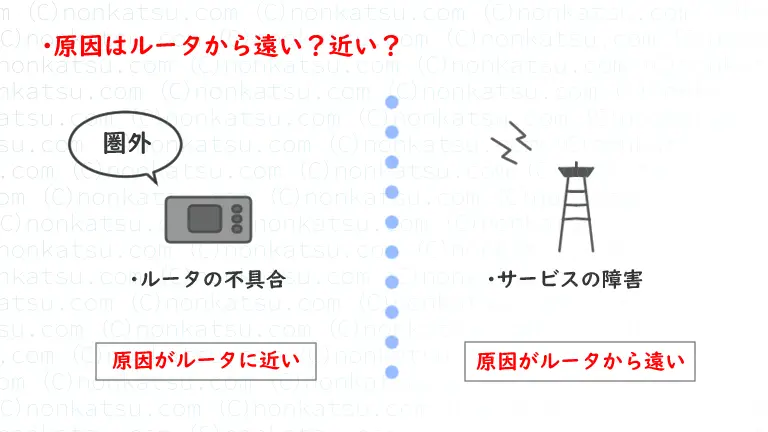
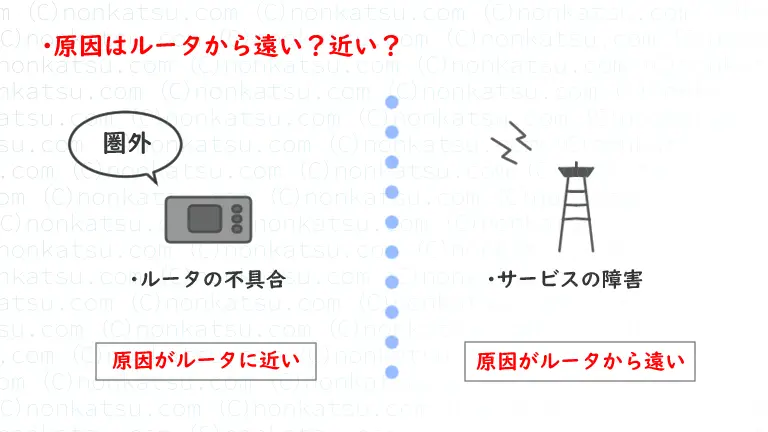



WiMAXのサービスに障害が発生していないか確認しましょう。サービスに問題がないのに圏外表示になるならルータに近いところがおかしいのかな?と疑います。
原因がルータに遠いか近いか切り分け
サービスに障害が発生していないか確認する場合、公式ページの障害情報が確実です。
自分のエリアに障害が発生していないか、工事中ではないか確認します。
困るのはWiMAX以外にネット回線がない場合です。
わたしは通信費節約のためにスマホのネット契約をしていません。



家のネットもスマホもWiMAX1本です。



障害情報の確認はどうしてるの?



プロバイダのサポートに電話してるよ。
WiMAX以外にネット回線がない場合はプロバイダのサポート窓口に電話しましょう。
ネット回線の契約書にはサポート窓口の電話番号が書かれている場合がほとんどです。
契約書をひっぱり出してきてサポート窓口に電話します。
たとえば、



「今ルータが圏外表示でネットに接続できなくて、公式の障害情報を確認できないのですが、WiMAXに障害が発生しているか教えてもらえますか?」
などと、サポートの人に聞けば教えてくれます。
WiMAXのサービスに問題がない場合、そのままサポート対応に進めるので便利です。



この記事を読んでいる人はWiMAX以外にも回線があると思います。別の回線がある人でも障害情報を自分で確認するのが面倒な場合はサポートに電話するのも1つの方法です。



サポートに電話する方が面倒な場合もあるけどね。



待ち時間とか対応する人ガチャとかあるよね…。
障害情報を確認した結果、サービスに問題がある場合は復旧を待ちます。
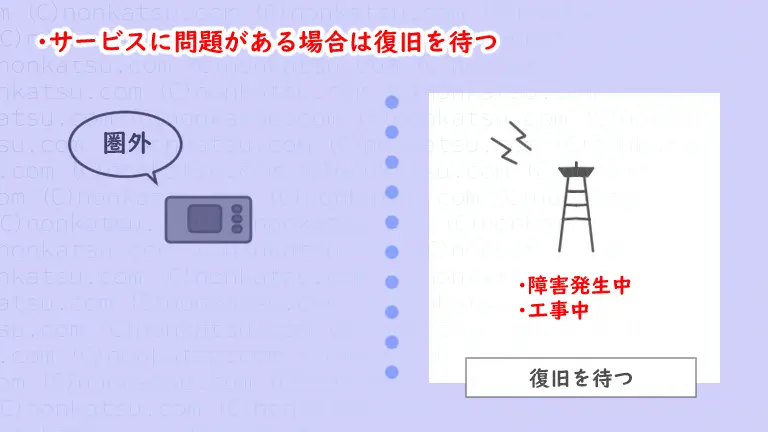
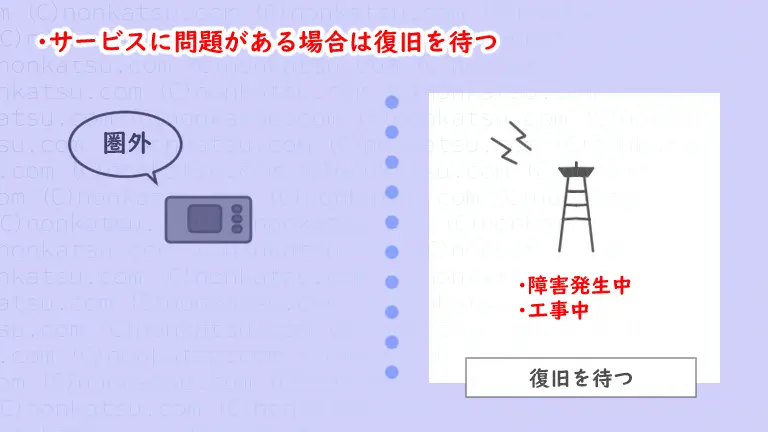
サービスに問題がない場合はルータに近いところがおかしいのかも?と疑います。
原因がルータに近い場合の対応
原因がルータに近そうな場合、わたしは以下の順番で対応します。
- ルータの電源をOFF/ONする
- SIMカードを抜き差しする
- サポート窓口に問い合わせる



電源OFF/ONでネットワークに再接続できるか確認し、SIMカードの抜き差しでネットワークの接続認証に失敗しているのかを確認します。
ルータの電源をOFF/ONする
まず、ルータがWiMAXのネットワークに再接続できるか確認します。
X11の真ん中のボタンを長押しします。


電源オプションの画面が表示されます。


電源OFFが選択された状態でX11の真ん中のボタンを押します。
X11の電源を切ったら基盤の熱がとれるまでしばらく待ちます。



わたしはルータを5分ほど放置しています。
なぜルータの熱がとれるまで電源を入れないかというと、問題の要素を減らすためです。
IT機器は一般的に熱に弱いので、熱を持った状態でうまく動かない場合があります。



今はルータがWiMAXのネットワークに再接続できるかだけを知りたいので問題の可能性になる要素(熱)を減らします。
X11をしばらく放置したら電源を入れましょう。
X11の真ん中のボタンを長押しします。


ルータがWiMAXのネットワークに再接続できた場合は圏外の表示が消えます。
圏外の表示が消えた場合は使い続けて様子を見ます。



同じ症状が繰り返し発生するか様子を見ましょう。
再起動しても圏外の場合、次のステップに進みます。
次のステップはSIMカードの抜き差しです。
SIMカードを抜き差しする
SIMカードを抜き差ししてルータがWiMAXのネットワークの接続認証に失敗しているのかを確認します。
まずX11の電源をOFFにします。



X11の真ん中のボタンを長押しして、電源OFFの表示が出たら真ん中のボタンをもういちど押します。
X11の電源を切った状態で、X11の側面にある「Nano IC Card」スロットを開けます。


スロットを開けてSIMカードを押すとSIMカードが少し出てきます。



SIMカードを爪で押し込む感じです。
SIMカードを抜き差しして、スロットを閉じましょう。
SIMカードを抜き差ししたら電源を入れます。
X11の真ん中のボタンを長押ししてください。
ルータがWiMAXのネットワークに接続できた場合は圏外の表示が消えます。



わたしはSIMカードの抜き差しで圏外表示が消えました。
問題が解決したら使い続けて様子を見ます。



同じ症状が繰り返し発生して、SIMカードの抜き差しで解決する場合はX11ルータの不具合の可能性が高いです。サポートに問い合わせをするか、auショップに修理の持ち込みをしましょう。
なぜSIMカードの抜き差しで問題が解決するのか説明します。
SIMカードの抜き差しで圏外表示が解決する理由は、
X11ルータがSIMカードの情報を正しく読み取れていなかった可能性があるからです。
なぜX11ルータがSIMカードの情報を正しく読み取れないと圏外表示になるのかというと、
SIMカードには「ルータがWiMAXのネットワークに接続するときに必要な情報」が書かれているからです。



どういうこと?



すごく簡単に言うと、SIMにはルータがWiMAXのネットワークに接続するためのユーザ名とパスワードが書かれてるイメージだよ。たとえばルータに接続するパソコンやスマホも、ネットワークのSSIDとパスワードの設定を間違えたら接続エラーになって電波が立たないよね。



なるほど。



パソコンやスマホの場合は「ネットワークに接続できませんでした」のエラーが出てIDとパスワード間違えたのかな?って分かるけど、X11は画面にエラーが出ずに「圏外」とだけ表示されるから分かりにくいよね。



確かに電波が受信できていない状態だから「圏外」の表示も正しいけど、「圏外」と表示されて「実はそもそもネットワークに接続できていない」とは思わないかも。



SIMを抜き差しすることで「SIMの接触不良などの理由でルータがWiMAXのネットワークに接続するための情報をちゃんと読み取れていない可能性」をつぶすわけだね。



そういう理由なのね。
SIMを抜き差ししても圏外の表示になる場合はサポートに問い合わせるかルータを修理に出します。
圏外表示が続く場合はサポートに連絡
- SIMを抜き差ししても圏外の表示になる
- 圏外表示が再発し、SIMの抜き差しで直る
…場合は、サポートに連絡するかルータを修理に出します。
圏外表示が続く場合の対応。
- プロバイダのサポート窓口に連絡する
- auショップにルータを持ち込んで修理を依頼する※注意
※注意:WiMAXのルータの修理窓口はルータを購入した場所によって異なります。



プロバイダのサポートに連絡するのが確実ですね。
ルーターの修理問い合わせ窓口の例
たとえばUQコミュニケーションズでルータを購入した場合は、
機種と、利用開始日からの日数によって修理の問い合わせ窓口が変わります。



わたしが使っているX11ルータの場合は以下です。
利用開始から14日以内:UQ WiMAXお客様センター
利用開始から15日以上:auショップ
auショップに行く場合は「ルータ、保証書、本人確認書類を本人が持参する必要がある」などの注意事項があります。
ショップに行く前に公式サイトを確認するか、修理対応についてサポートに問い合わせをすると安全です。
まとめ
ネット回線に突然トラブルが発生すると本当に困りますよね。



わたしもネットと生活を切り離せないです。
WiMAX +5G X11ルータが突然圏外になった場合は以下を試してみてください。
- WiMAXのサービスの障害情報を確認する
- サービスに問題ない場合ルータの電源OFF/ON
- 電源OFF/ONで解決しない場合SIMの抜き差し
- SIMの抜き差しで解決しない場合サポート問い合わせ



わたしは③のSIMの抜き差しで解決しました。
この記事の情報が役に立ったら嬉しいです。
ではまた!



